Как да инсталирате приложения и Appsbundle в Windows 10
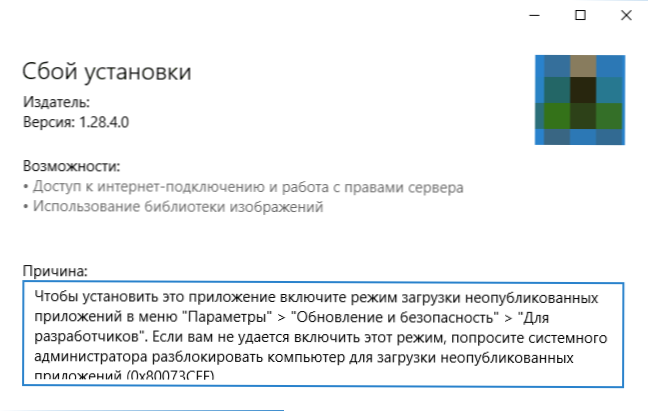
- 1720
- 143
- Dr. Ismael Leuschke
Универсални приложения на Windows 10, тези, които можете да изтеглите от магазина или от източници на трета страна, имат разширяване .Приложения или .Appsbundle не е особено познат на повечето потребители. Може би, поради тази причина, както и защото в Windows 10, универсалните приложения (UWP) не са забранени по подразбиране, въпросът може да възникне за това как да ги инсталирате.
В тези инструкции за начинаещи - подробно как да инсталирате приложения и програми за приложения в Windows 10 (за компютри и лаптопи) и какви нюанси трябва да се вземат предвид при инсталирането. Също така може да бъде полезно: Как да инсталирате MsixBundle и MSIX в Windows 11 и Windows 10.
Забележка: Много често въпросът как да инсталирате приложенията възниква сред потребители, които са изтеглили платените приложения на магазина на Windows 10 безплатно на сайтове на трета страна. Трябва да се има предвид, че зареденото от неофициални източници на заявлението може да представлява заплаха.
Инсталиране на приложения и приложения на Appsbundle
По подразбиране инсталирането на приложения и приложения на Appsbundle не се блокира от магазина в Windows 10 за целите на сигурността (подобно на блокиране на приложения от неизвестни източници на Android, което не позволява APK).
Когато се опитвате да инсталирате това приложение, ще получите съобщение „За да инсталирате това приложение, включете режима на изтегляне на непубликувани приложения в менюто„ Параметри “ -„ Актуализация и безопасност “ -„ За разработчици “(код за грешка 0x80073CFF).
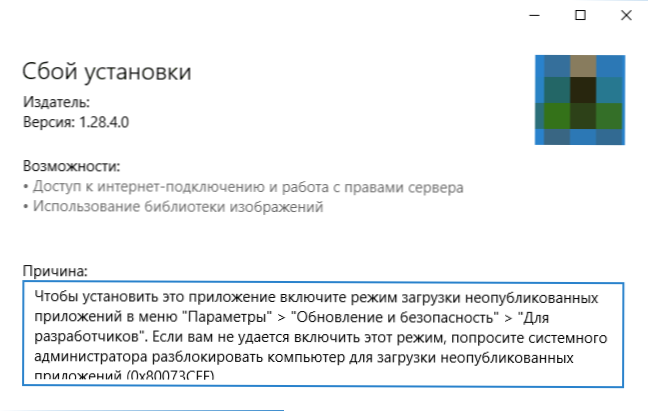
Използвайки намек, ние изпълняваме следните стъпки:
- Влизаме в старта - параметри (или натискаме клавишите Win+I) и отваряме елемента „Актуализация и сигурност“.
- В секцията „For Developers“ празнуваме елемента „Непубликувани приложения“.

- Съгласни сме с предупреждението, че инсталирането и стартирането на приложения от магазина на Windows може да бъде рискувано от безопасността на вашето устройство и лични данни.

Веднага след възможността за инсталиране на приложения не е от магазина, APPX и Appsbundle ще бъдат инсталирани с обикновено отваряне на файла и чрез натискане на бутона "Инсталиране".
Друг метод за инсталиране, който може да бъде полезен (след включване на възможността за инсталиране на непубликувани приложения):
- Стартирайте PowerShell от името на администратора (можете да започнете да въвеждате PowerShell в търсенето в лентата на задачите, след това щракнете върху резултата от десния бутон на мишката и изберете „Стартирането от името на администратора“ (в Windows 10 1703, ако имате Не е променило поведението на контекстното меню, желаният елемент може да се наложи да го намерите, като щракнете върху десния -кликнете върху старта).
- Въведете командата: ADD-APPXPACKAGE WAY_K_FAIL_APPX (или appxbundle) и натиснете Enter.

Допълнителна информация
Ако приложението, което сте изтеглили, не е инсталирано по описаните методи, следната информация може да бъде полезна:
- Приложения на Windows 8 и 8.1, Windows Phone може да има разширение на APPX, но не е инсталиран в Windows 10 като несъвместим. В същото време са възможни различни грешки, например съобщение, че „Попитайте разработчика с нов пакет за приложения. Този пакет не е подписан с помощта на надежден сертификат (0x80080100) "(но тази грешка не винаги говори за несъвместимост).
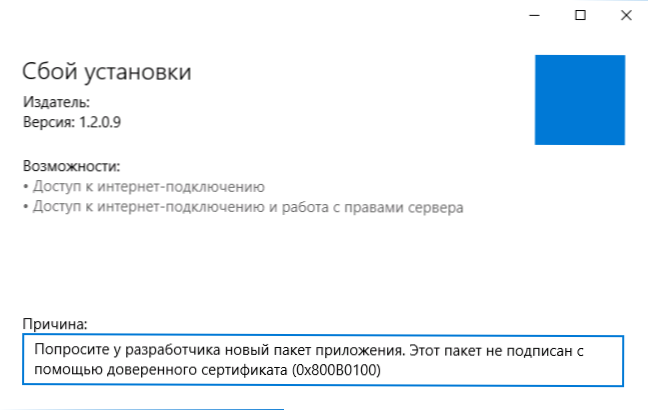
- Съобщение: Не можах да отворя файла на приложенията/AppXbundle „неуспех по неизвестна причина“ може да се каже, че файлът е повреден (или сте изтеглили нещо, което не е приложението Windows 10).
- Понякога, когато просто включване на инсталиране на непубликувани приложения не работи, можете да включите режима на Windows 10 и да опитате отново.
Може би всичко това е при инсталирането на приложението Apps. Ако има въпроси или, обратно, има допълнения - ще се радвам да ги видя в коментарите.
- « Инсталиране на Windows 10 Създатели Актуализация (актуализация за дизайнерите)
- Класът не е регистриран в Windows 10 »

